Dieser Artikel beschreibt die verschiedenen Methoden zum Ausführen von Serververwaltungsaufgaben im Cloud Control Panel mit so wenigen Klicks wie möglich.
Auf Serververwaltungsaufgaben zugreifen
Sie können das Zahnradmenü oder die Aktionen verwenden Menü, um Verwaltungsoperationen auf Ihrem Server durchzuführen.
Zahnradmenü
Wenn Sie auf Server klicken> Cloud-Server Oben auf der Seite sehen Sie eine Liste Ihrer Server. Links neben jedem Servernamen befindet sich ein Zahnradsymbol. Klicken Sie auf das Symbol, um ein Menü mit den Vorgängen anzuzeigen, die Sie auf Ihrem Server ausführen können.
Aktionsmenü
Wenn Sie auf einen Servernamen klicken, werden die Serverdetails angezeigt Seite erscheint. DieAktionen Menü befindet sich in der oberen rechten Ecke der Seite. Dieses Menü enthält dieselben Bedienvorgänge wie das Zahnradmenü.
Serververwaltungsaufgaben ausführen
Sie können das Zahnradsymbol oder die Aktionen verwenden Menü, um die folgenden Serververwaltungsaufgaben auszuführen.
Identifizieren Sie Ihren Server
Sie können Ihren Server umbenennen oder ihm Tags (beschreibende Bezeichnungen) hinzufügen:
- Klicken Sie auf Umbenennen um den Servernamen zu ändern.
- Klicken Sie auf Tag hinzufügen um neue Tags hinzuzufügen oder vorhandene Tags zu entfernen. Weitere Informationen zu Tags finden Sie unter Verwenden von Tags.
Erstellen Sie ein Image und stellen Sie Ihren Server wieder her
Sie können ein Image eines Servers erstellen oder einen Server aus einem zuvor gespeicherten Image neu aufbauen:
- Klicken Sie auf Bild erstellen um ein Snapshot-Image Ihres Servers zu erstellen.
- Klicken Sie auf Bild planen um manuelle oder geplante Images von Ihren laufenden Servern zu erstellen.
- Klicken Sie auf Aus Image neu erstellen Ihren aktuellen Server mit einem zuvor gespeicherten Bild oder einem neuen Bild Ihrer Wahl zu überschreiben.
- Klicken Sie auf Rettungsmodus aktivieren um Fehler zu beheben und Sicherheitsüberprüfungen auf Ihrem Server durchzuführen.
Verwalten Sie Ihren Server
Sie können die folgenden wesentlichen Verwaltungsaufgaben ausführen, ohne sich direkt bei Ihrem Server anzumelden:
-
Klicken Sie auf Notfallkonsole zum Öffnen des Linux®-Shell-Fensters oder des Microsoft®Windows®-Eingabeaufforderungsfensters, sodass Sie Befehle direkt auf Ihrem Server ausführen können.
-
Klicken Sie auf Neu starten um den Server neu zu starten.
-
Klicken Sie auf Größe ändern um Ihre Rechenleistung vertikal zu skalieren (nicht für alle Server verfügbar).
-
Klicken Sie auf Passwort ändern um das Root-Passwort auf Linux-Servern oder das Passwort für den Administrator auf Windows zu ändern.
Hinweis: Dieser Befehl erfordert einen automatischen Neustart Ihres Servers. Denken Sie daran, Ihre Daten zu speichern, bevor Sie diesen Befehl ausführen.
-
Klicken Sie auf Server löschen um einen Server zu löschen, wenn Sie ihn nicht mehr benötigen. Sie verlieren alle gespeicherten Daten und die dem Server zugewiesene IP-Adresse.
Direkte Bearbeitungslinks verwenden
Auf den Serverdetails Seite für einen bestimmten Server, Elemente, die sofort konfiguriert werden können, haben Links rechts davon.
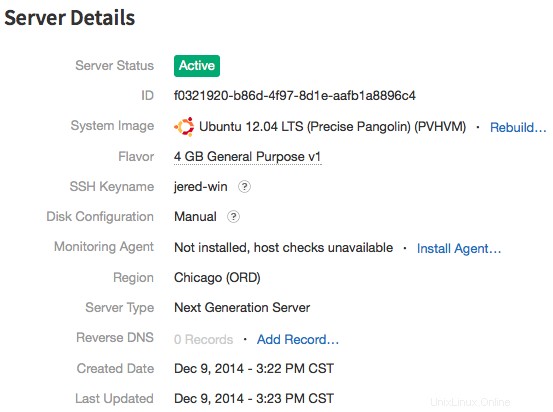
Zum Beispiel neben dem System-Image können Sie auf Neu erstellen klicken um Ihren Server aus einem Standard-Rackspace-Image oder einem zuvor gespeicherten Image neu zu erstellen. Geben Sie die erforderlichen Informationen im Popup-Dialogfeld an und klicken Sie dann auf Server neu erstellen .
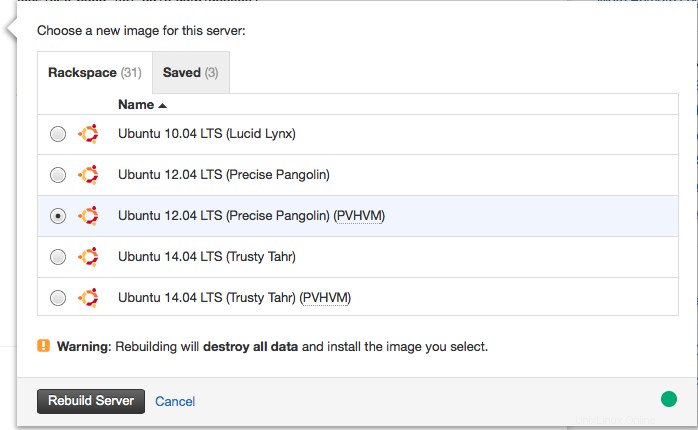
Zugehörige Informationen
Weitere Informationen zu Cloud-Servern